Ok. Giờ thì bắt tay vào làm nhé!
1. Tạo app facebook 2016 đơn giản
Truy cập đường link: https://developers.facebook.com/ trên thanh menu chọn My Apps -> Register as a Developer (Nếu như đã có tài khoản App rồi thì hãy tạo một App mới bằng cách chọn Add a New App).
 |
| Hình 1. Tạo App Facebook 2016 |
Facebook sẽ hiện bảng thông báo Register as a Facebook Developer, các bạn chọn Yes như hình 2.
 |
| Hình 2. Tạo App Facebook 2016 |
 |
| Hình 3. Tạo App Facebook 2016 |
 |
| Hình 4. Tạo App Facebook 2016 |
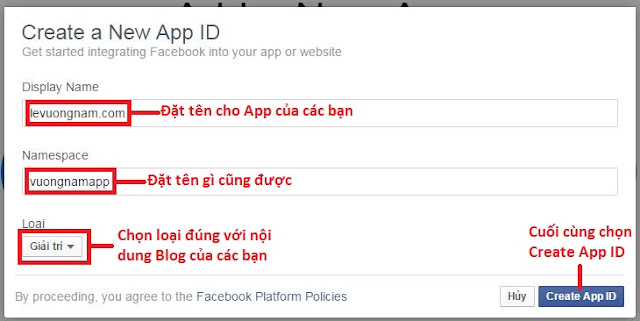 |
| Hình 5. Tạo App Facebook 2016 |
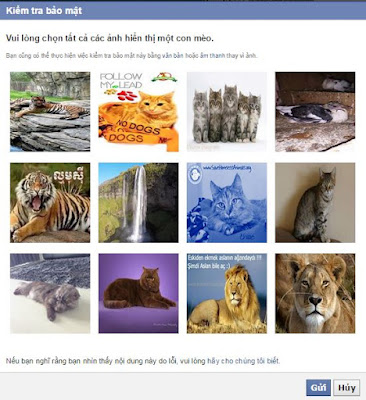 |
| Hình 6. Tạo App Facebook 2016 |
 |
| Hình 7. Tạo App Facebook 2016 |
- Phần App Domains: với những blog trỏ tên miền riêng thì các bạn nhập cả phần www. Với những blog có đuôi .blogspot.com thì các bạn chỉ cần nhập tên miền blog bình thường ví dụ như maylanhtotnhat.blogspot.com.
- Phần Contact Email: các bạn nhập gmail quản lý và không được bỏ trống phần này.
- Phần Site URL: sau khi click Add Platform thì các bạn sẽ thấy phần này, nhập trang blog của bạn vào đây bao gồm cả http://
 |
| Hình 8. Tạo App Facebook 2016 |
 |
| Hình 9. Tạo App Facebook 2016 |
 |
| Hình 10. Tạo App Facebook 2016 |
Trở lại phần Dashboard và copy sẵn mã App ID và thực hiện tiếp phần 2.
2. Chèn comment facebook vào blogspot
Chọn Mẫu-> Chỉnh sửa HTML->Ctr+f gõ tìm thẻ <head> và chèn đoạn code sau vào sau thẻ <head>
<meta content='App_ID' property='fb:app_id'/>
Thay App_ID bằng mã App của các bạn ở phần Dashboard (nếu quên các bạn xem lại hình 7).
 |
| Hình 11. Chèn comment facebook vào blogspot |
Tiếp tục tìm đến thẻ <body> và chèn đoạn code sau vào sau thẻ <body>
<div id='fb-root'/>
<script>(function(d, s, id) {
var js, fjs = d.getElementsByTagName(s)[0];
if (d.getElementById(id)) return;
js = d.createElement(s); js.id = id;
js.src = "//connect.facebook.net/vi_VN/sdk.js#xfbml=1&appId=App_id&version=v2.3";
fjs.parentNode.insertBefore(js, fjs);
}(document, 'script', 'facebook-jssdk'));</script>
Thay thế App_id bằng mã App của các bạn
 |
| Hình 12. Chèn comment facebook vào blogspot |
Tìm đến đoạn mã <b:include data='post' name='post'/> và chèn đoạn code sau vào bên dưới
<b:if cond='data:blog.pageType == "item"'>
<div class='fb-comments' data-num-posts='10' data-width='747px' expr:data-href='data:blog.canonicalUrl'/>
</b:if>
Các bạn có thể chỉnh sửa thông số "747px" cho vừa với khung comment bài viết của blog các bạn.
 |
| Hình 13. Chèn comment facebook vào blogspot |
Giờ thì lưu lại và xem ở mục comment ở một bài viết bất kỳ nhé. Nếu như thấy khung comment face book hiện Public Comments ·Moderator View là thành công.
 |
| Hình 14. Chèn comment facebook vào blogspot |
Đến bước này thì cơ bản các bạn đã hoàn thành chức năng gắn comment facebook cho blogspot. Tuy nhiên để có thể nhận được thông báo của facebook khi ai đó bình luận bài viết hoặc để quản lý comment của người dùng thì các bạn phải xác nhận tài khoản facebook bằng di động.
Cách thức làm như sau (xác nhận facebook là miễn phí nhưng khi nhắn tin qua các nhà mạng bạn sẽ tốn 10.000 đồng nhé. Mình đã tốn tổng cộng 20.000 đồng để thử và xác thực lại tính năng này :) nên các bạn có thể yên tâm).
Sau khi đăng nhập vào tài khoản Facebook các bạn chọn cài đặt->Di động-> Thêm số điện thoại. Sau đó nhập số điện thoại để xác nhận (nhập số điện thoại thật nhé các bạn và số này chưa từng xác nhận tài khoản facebook nào khác) và làm theo hướng dẫn của facebook. Nếu như chưa rõ thì làm theo hình phía dưới.
 |
| Chọn cài đặt tài khoản facebook của bạn |
 |
| Tại mục di động các bạn chọn thêm số điện thoại |
 |
| Chọn nhà mạng ứng với mạng của số điện thoại của bạn |
 |
| Nhập số điện thoại của bạn vào và nhấn tiếp tục |
 |
| Soạn tin nhắn như yêu cầu và nhập mã nhận được từ điện thoại của bạn vào như hình |
 |
| Hiện như hình là đã xác nhận thành công nhé các bạn |
 |
| Thông báo facebook về comment bài viết |
 |
| Quản lý comment facebook |








Post a Comment